# Управление TrueConf Group
# Преимущества
Система Unitsolutions Coordinator может использоваться в переговорной комнате, оснащённой терминалом TrueConf Group. В таком случае для управления терминалом в главное меню добавляется отдельный виджет.
Система управления предоставляет такие возможности по работе с терминалом:
полноценное использование экранного меню без необходимости предоставлять оператору пульт от терминала;
управление раскладками;
выбор контента для его демонстрации с терминала;
возможность вызова абонента;
приём или отмена входящего вызова.
# Использование виджета
Для перехода к управлению TrueConf Group активируйте виджет управления видеоматрицей по кнопке  главного меню:
главного меню:
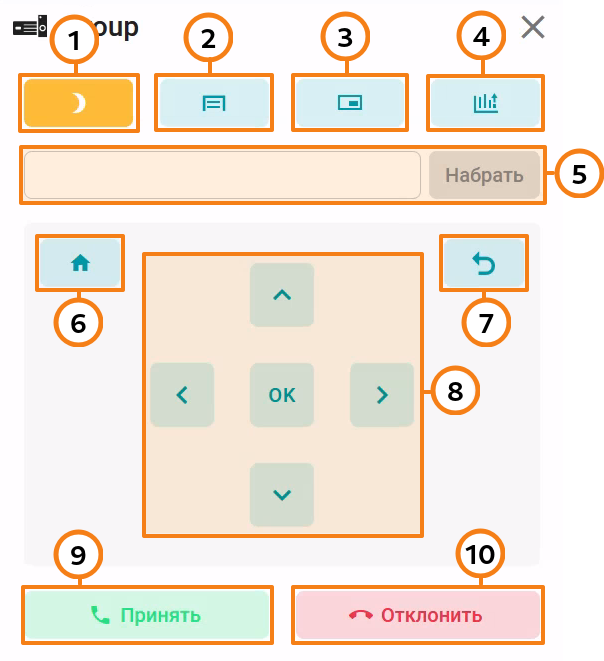
Перевод TrueConf Group в спящий режим (подробнее о нём читайте в документации терминала).
Меню выбора камеры, отключения звука, управления сеансом связи.
Переключение раскладок во время звонка.
Выбор источника для трансляции контента из TrueConf Group. Для удобства файл или устройство захвата должны быть настроены заранее как показано в документации терминала или с помощью экранного меню (см. пункт 7 данного списка).
Набор номера абонента и совершение вызова, а также отправка DTMF-команд во время сеанса связи. При тапе на поле ввода открывается полноценная виртуальная клавиатура для набора нужного номера, в том числе с указанием сервера. Если указывается SIP, H.323 или RTSP адрес, то обязательно надо указать протокол, например,
sip:111@example.com. Для удобства рекомендуем настроить алиасы (короткие номера) для абонентов на стороне используемого шлюза или системы видеосвязи.Открытие главного экранного меню терминала.
Вернуться на уровень вверх или отмена действия.
Управление переходом по меню и выбор нужного пункта (аналогично стрелкам и кнопке OK на пульте ДУ терминала).
Приём вызова.
Завершение звонка.
# Входящий вызов
Когда на терминал TrueConf Group поступает входящий вызов, то на панели управления Unitsolutions Coordinator отобразится соответствующий попап с именем звонящего либо названием конференции:

Попап входящего вызова можно свернуть вместо приёма звонка или отбоя. Например, если попап перекрыл схему и перед принятием звонка надо переключить пресет камеры или выполнить другие действия. Чтобы свернуть попап, нажмите иконку  . В левом верхнем углу отобразится виджет в виде кнопки
. В левом верхнем углу отобразится виджет в виде кнопки  , по нажатию на которую снова раскроется попап вызова.
, по нажатию на которую снова раскроется попап вызова.